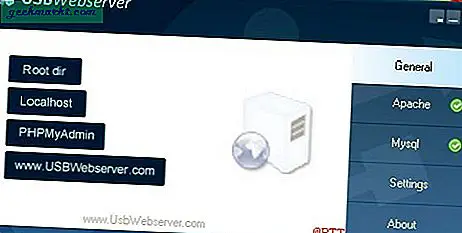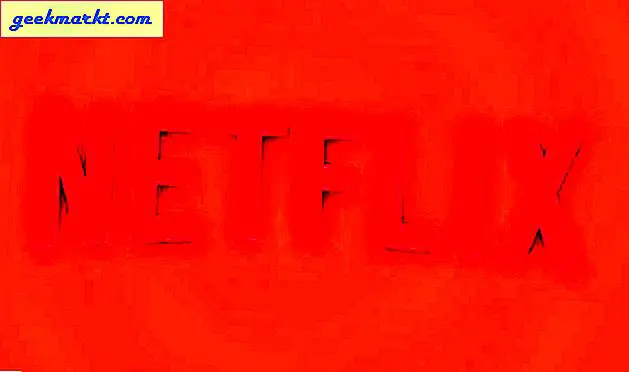als jij werken aan documenten die zowel in Google Documenten als in Microsoft Word voorkomen, is er altijd een probleem met de opmaak. Een beetje ruimte onderaan, de afbeelding iets rechts, of tekst meer ingesprongen aan de linkerkant. Je snapt het, het is altijd in de war! Dus, hoe los je dit probleem op? Welnu, het antwoord is door de opmaak te wissen. Hier leest u hoe u de opmaak in Google Documenten snel kunt wissen zonder de hele beschrijving te verpesten.
Wat betekent opmaak wissen?
Als u de opmaak wist, zoals de naam al doet vermoeden, worden alle soorten tekstopmaak gewist. De tekst wordt vetgedrukt, in kleur, onderstreept en cursief weergegeven. Het laat echter ook een aantal zaken achterwege.
Als u de tekstopmaak wist, worden uw afbeeldingen, koppen, opsommingstekens en hyperlinks niet verwijderd. Bekijk bijvoorbeeld de onderstaande GIF. Als u de tekstopmaak wist, worden opsommingstekens of tussenkoppen niet verwijderd. Dus als u een lang Word-document in Google Documenten heeft geïmporteerd, kunt u er zeker van zijn dat uw links, koppen en subkoppen niet worden aangeraakt.
Opmaak wissen in Google Documenten
Nu we weten wat duidelijke opmaak doet, gaan we eens kijken hoe u dat doet. Het is heel eenvoudig.
- Selecteer de tekst waarvan u de opmaak wilt wissen
- Druk op ‘Ctrl + \’

Als u per ongeluk de verkeerde delen van het document heeft opgemaakt, kunt u op ‘Ctrl + Z’ drukken om de wijzigingen ongedaan te maken.
Als alternatief kunt u de opmaak ook wissen met behulp van het menu Extra.
- Selecteer de tekst waarvan u de opmaak wilt wissen
- Ga naar Opmaak> Opmaak wissen

Lees ook: 9 beste add-ons voor Google Documenten om er het maximale uit te halen (2020)
Afronden: hoe u de opmaak in Google Documenten wist
Als u zelfs de koppen, vetgedrukte tekst, afbeeldingen en hyperlinks wilt wissen, dan kunt u dat ook doen. Gebruik Ctrl + Shift + V in plaats van Ctrl + V tijdens het plakken. Uw tekst wordt geplakt als een standaard Kladblok-tekst.
Dat gezegd hebbende, zal het altijd lastig zijn om met twee verschillende tekstverwerkers te werken. De opmaakopties zijn anders, de gebruikersinterface is nieuw en de manier waarop ze werken kan problemen veroorzaken. Bovendien ondersteunen ze elkaar vaak niet, wat leidt tot opmaakfouten wanneer u tekst van de ene naar de andere kopieert. Alles opruimen kost minder tijd als u weet wat er moet gebeuren.